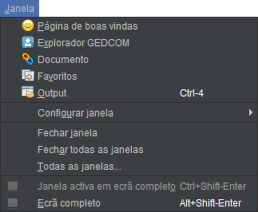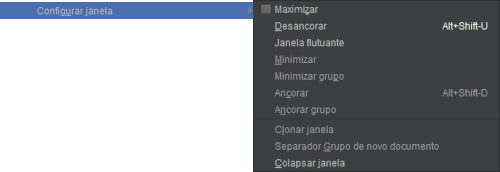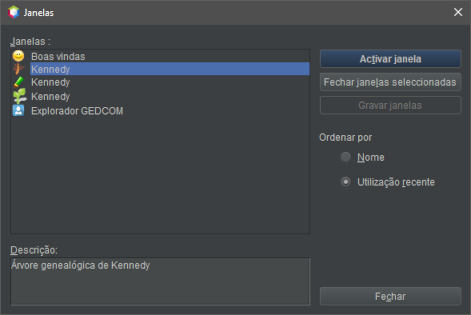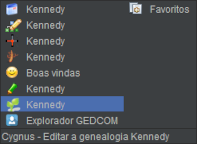Menu Janela
Cada uma das acções é descrita abaixo.
As acções que necessitem de mais explicações terão uma página dedicada, assinalada por uma hiperligação.
Página de boas vindas
Abre a página de boas vindas com as acções mais comuns mostradas amigavelmente.
Explorador Gedcom
Abre o explorador Gedcom, onde se pode ver uma árvore com a lista de todas as entidades presentes nas genealogias abertas.
Documento
Abre a janela Documento, que contém o resultado do último relatório.
Favoritos
Abre a lista de favoritos, um conjunto de ficheiros e pastas que foram seleccionados em Ficheiro/Adicionar aos favoritos.
Saída
Abre a janela Saída, que contém o resultado de comandos internos do Ancestris.
Por exemplo, a saída de uma importação é a lista das alterações efectuadas ao ficheiro original.
Configurar janela
Configurar a janela actual com o já mencionado sub-menu que obtemos clicando com o botão direito do rato no topo da janela. Veja Área de trabalho e janelas para obter mais informação.
Fechar janela
Fecha a janela activa.
Fechar todas as janelas
Fecha todas as janelas na área de trabalho activa, que é a que contém a janela activa.
Todas as janelas...
Abre o painel Janelas, o conjunto completo de todas as janelas abertas no Ancestris.
Isto permite activar qualquer janela a partir do seu nome.
A lista de janelas abertas está à esquerda.
A janela seleccionada está realçada e por baixo vemos uma descrição do seu conteúdo.
É possível seleccionar várias janelas:
- seleccione a janela desejada e clique em Activar janela.
- seleccione várias janelas e clique em Fechar janelas seleccionadas.
Logo abaixo dos botões, pode escolher a ordem por que as janelas são mostradas.
Há outra forma de mudar directamente para outra janela. Prima Ctrl+Tab, mantenha Ctrl premida e use Tab ou Shift+Tab para escolher a janela na lista.
Isto abre uma mini-janela com a lista de janelas abertas:
As janelas ocultadas são as últimas na lista e estão à direita. A linha inferior mostra a descrição da janela, provavelmente truncada.
Janela activa em ecrã completo
Marque esta opção para pôr a janela activa em modo de ecrã completo ou desmarque-a para voltar ao estado original.
Ancestris em ecrã completo
Marque esta opção para pôr o Ancestris em modo de ecrã completo ou desmarque-a para voltar ao estado original.